Fondo paveikslų ir vaizdo įrašų pridėjimas gali suteikti tavo filmui naują dimensiją. Nesvarbu, ar nori pasakoti vizualinį pasakojimą, ar elegantiškai pateikti informaciją, tinkamų fondo pasirinkimas yra lemiamas. Šiame vadove parodysime, kaip efektyviai naudoti iMovie, kad į savo projektus įtrauktum įvairių fondo variantų. Pradėkime!
Pagrindiniai išaiškinimai
- Fondo gali žymiai pagerinti tavo vaizdo kokybę.
- Galite pasirinkti tarp interaktyvių žemėlapių, organinių fondo variantų ir įvairių stiliaus priemonių.
- Darbas su sluoksniais leidžia pasiekti patrauklių vizualinių efektų.
1 etapas: pasirinkti foną
Atidaryk iMovie ir įkelk savo projektą. Norėdami pasirinkti foną, spustelėkite meniu viršuje punktą „Fondo“. Ten rasite įvairius šablonus, kuriuos galite naudoti. Judindami pelę virš fondo, gausite įvairių parinkčių peržiūrą. Tai leis jums greitai nuspręsti, kuris fonas geriausiai tinka jūsų projektui.
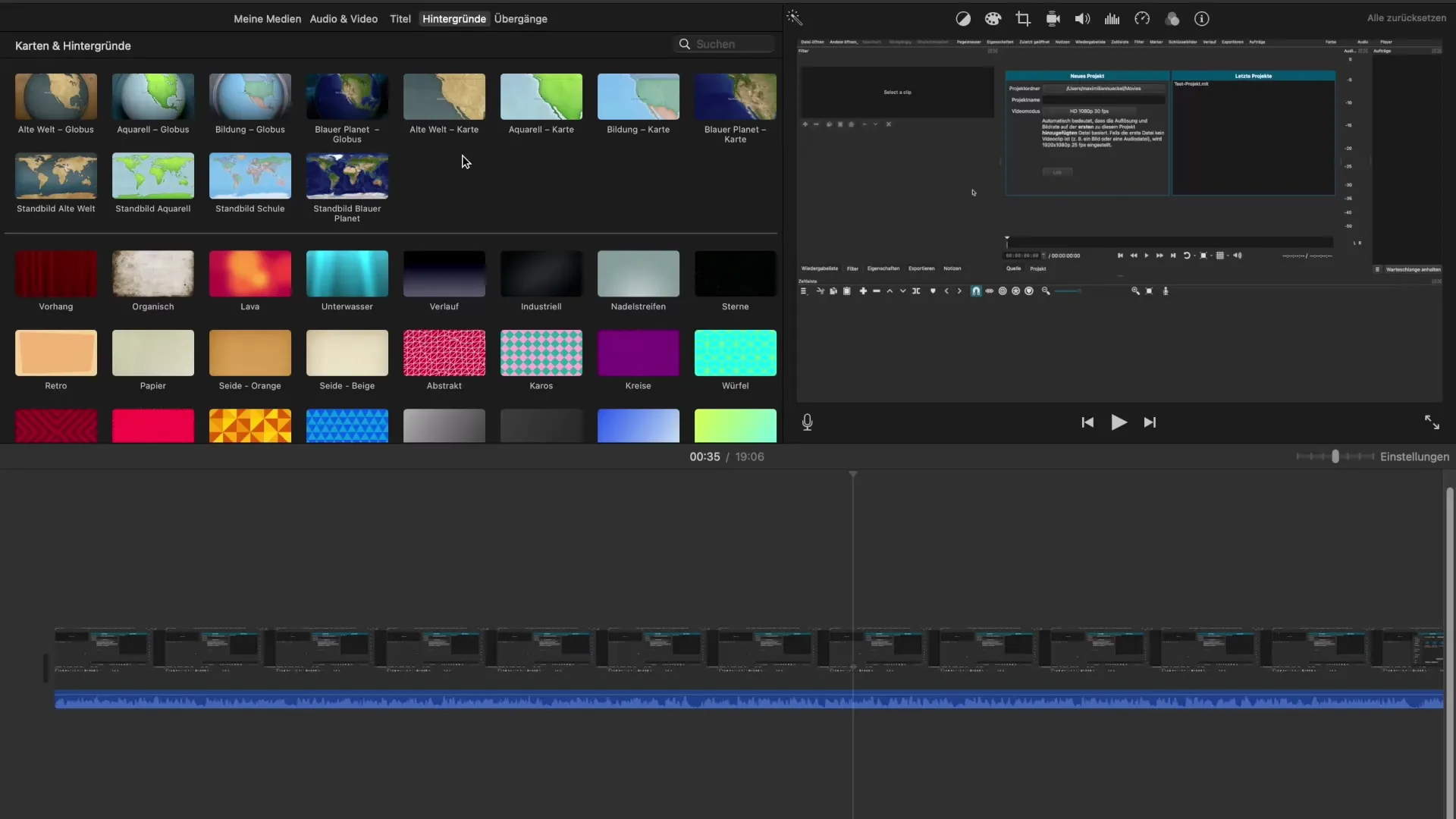
2 etapas: pridėti foną
Kai rasi foną, kuris tau patinka, galėsi jį tiesiogiai perkelti į savo projektą. Laikyk paspaudęs pelės mygtuką ir vilk savo foną į norimą vietą laiko juostoje. Tu gali pasirinkti, kur norėtum patalpinti foną - prieš, už ar virš savo vaizdo. Tai leidžia kurti kūrybingus perėjimus ir suteikti savo filmui daugiau gylio.
3 etapas: pritaikyti foną
Norėdami tiksliau pritaikyti foną, iMovie turite įvairias pritaikymo parinktis. Spustelėkite foną ir patikrinkite nustatymus. Su interaktyviomis fondo žemėlapių, pavyzdžiui, pasaulio žemėlapiu, galite keisti maršrutą nuo vieno taško prie kito. Pasirinkite pradinį tašką ir įveskite maršrutą, kad vizualiai parodytumėte, kur vyko kelionė.
4 etapas: naudoti maršrutus ir animacijas
Spustelėkite interaktyvų žemėlapį ir įveskite pradinį tašką, pavyzdžiui, „Oberhausen“, o tada galutinį tašką, pavyzdžiui, „Niujorkas“. Galite stebėti, kaip animuojamas perėjimas tarp šių dviejų taškų. Ši funkcija ypač vertinga, jei norite vizualiai pavaizduoti keliones ar kitas patirtis.
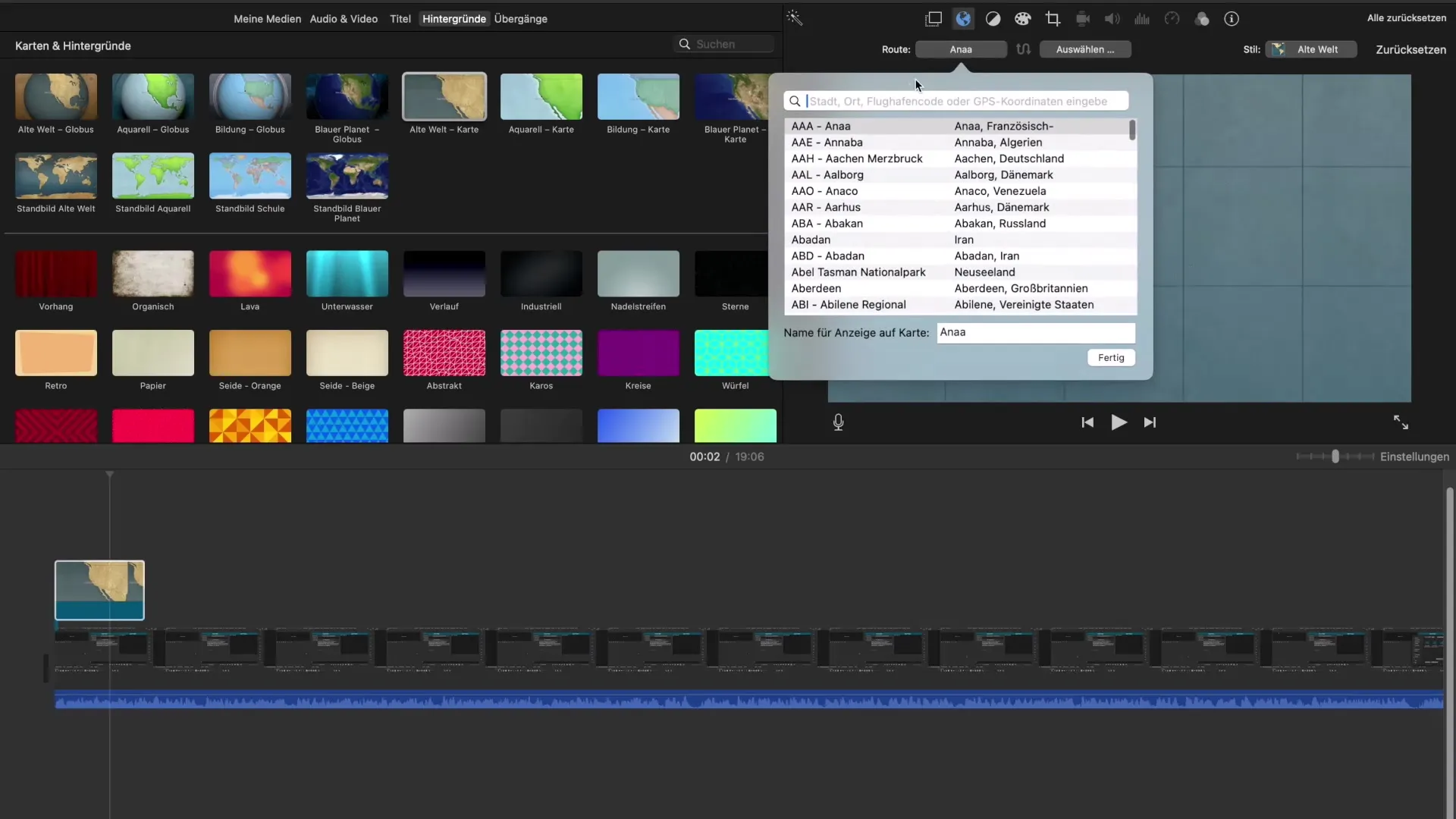
5 etapas: pritaikyti skaidrumą ir perteklius
Svarbus vizualinis aspektas yra tavo fondo skaidrumas. Tu turi nuspręsti, kiek permatomas turėtų būti fonas, kad tavo pagrindiniai turiniai būtų akcentuoti. Eksperimentuok su skaidrumu ir pritaikyk laiką, kiek ilgai fonas turėtų būti matomas - tai suteikia tavo filmui dinamišką prisilietimą.
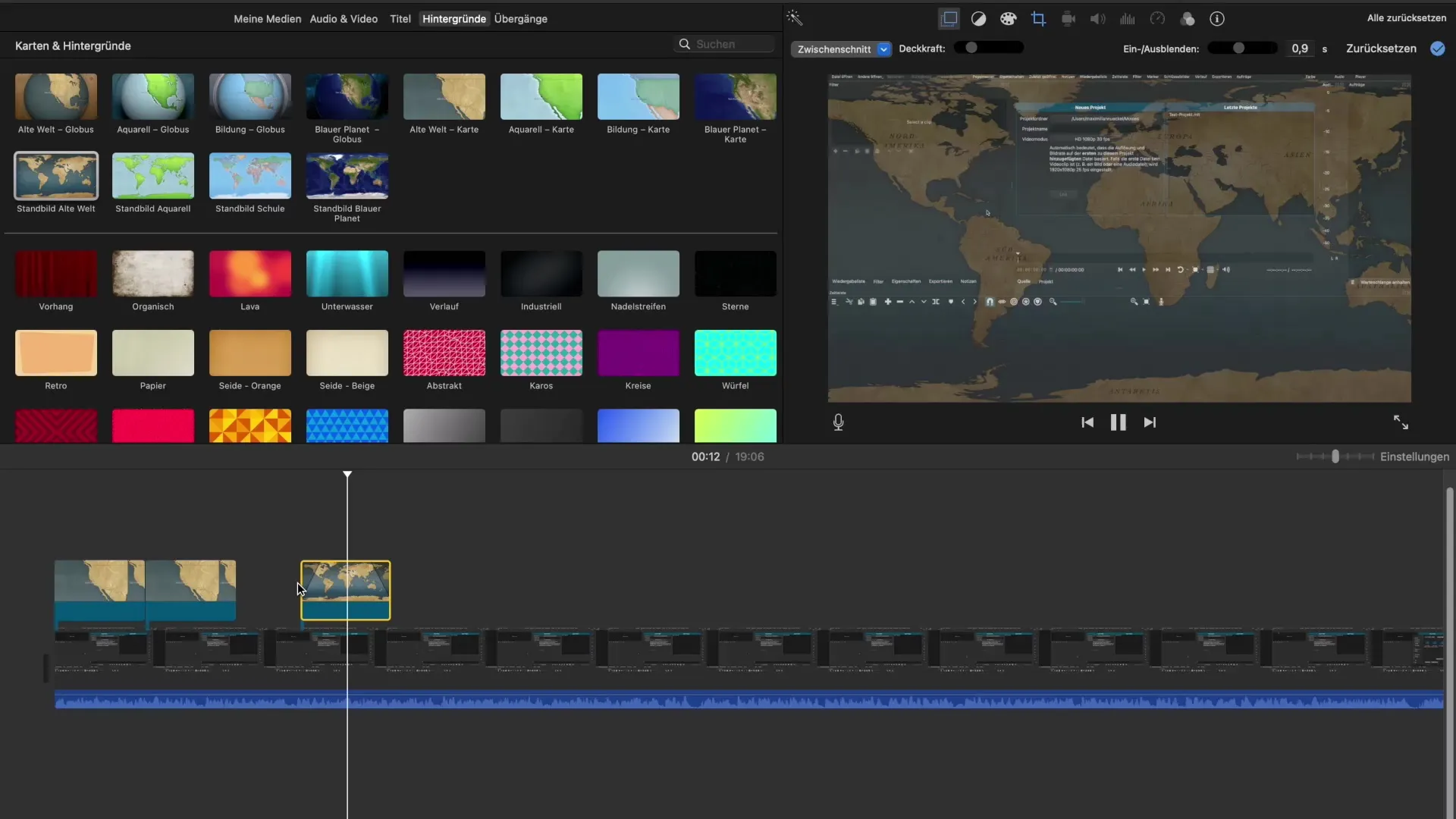
6 etapas: Paveikslas viduje paveikslo ir padalintas ekranas
Dar vienas galingas efektas, kurį galite naudoti iMovie, yra paveikslas viduje paveikslo funkcija. Tai leidžia jums įdėti nedidelį vaizdo įrašą į ekrano kampą. Pasvarstyk, kokias filmo vietas norėtum pabrėžti šiuo būdu. Alternatyviai, gali naudoti padalintą ekraną, kad rodytum du vaizdus šalia vienas kito, tai suteikia papildomos informacijos.
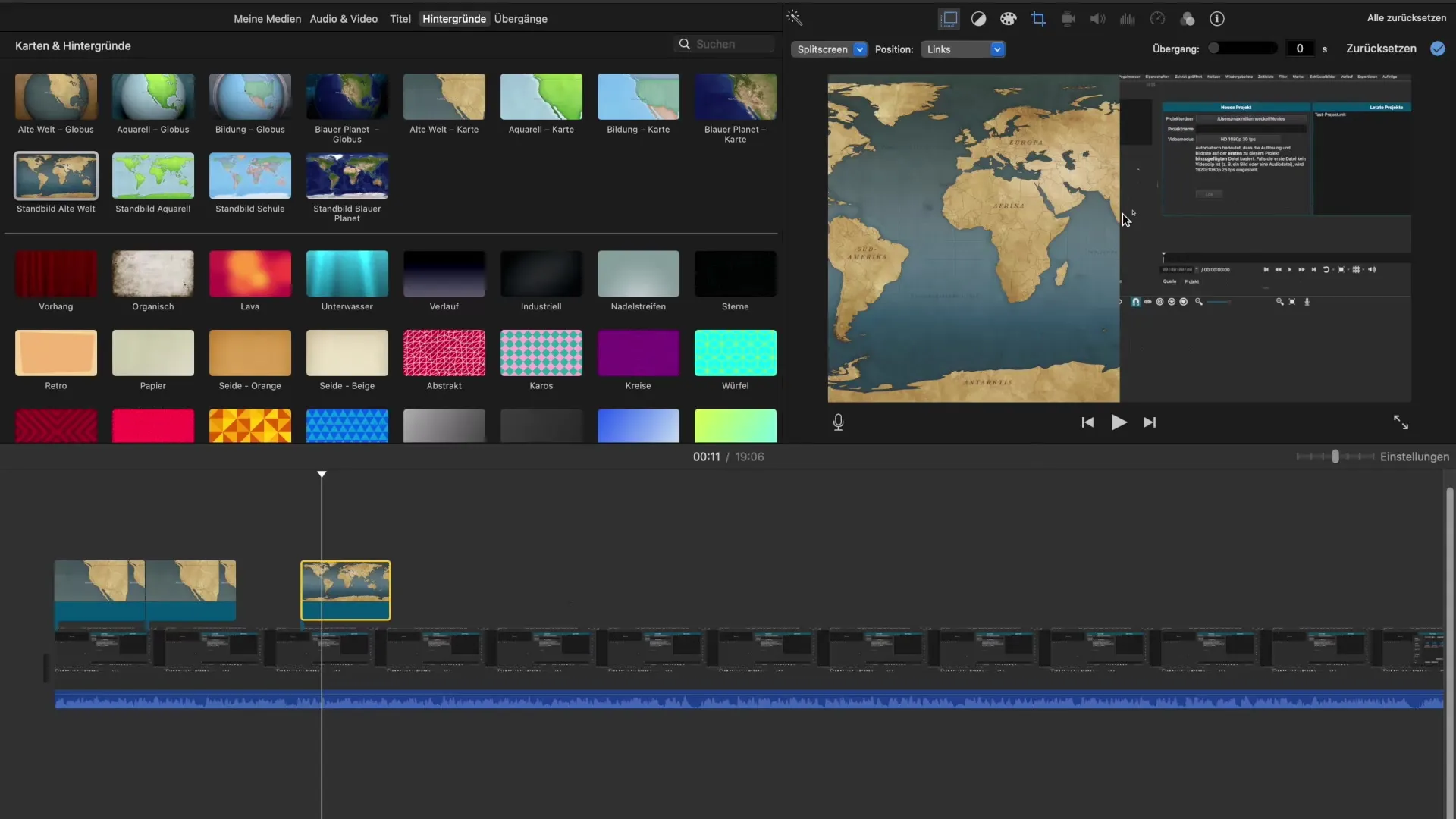
7 etapas: ištirti kitus fonus
Pažvelk ir į kitus fonus iMovie bibliotekoje. Galimybės apima organinius fonus, tekstūras ir specialius efektus, tokius kaip vanduo ar lava. Išbandydamas įvairius fonus, gali gerai sužinoti, kas geriausiai tinka tavo projektui.
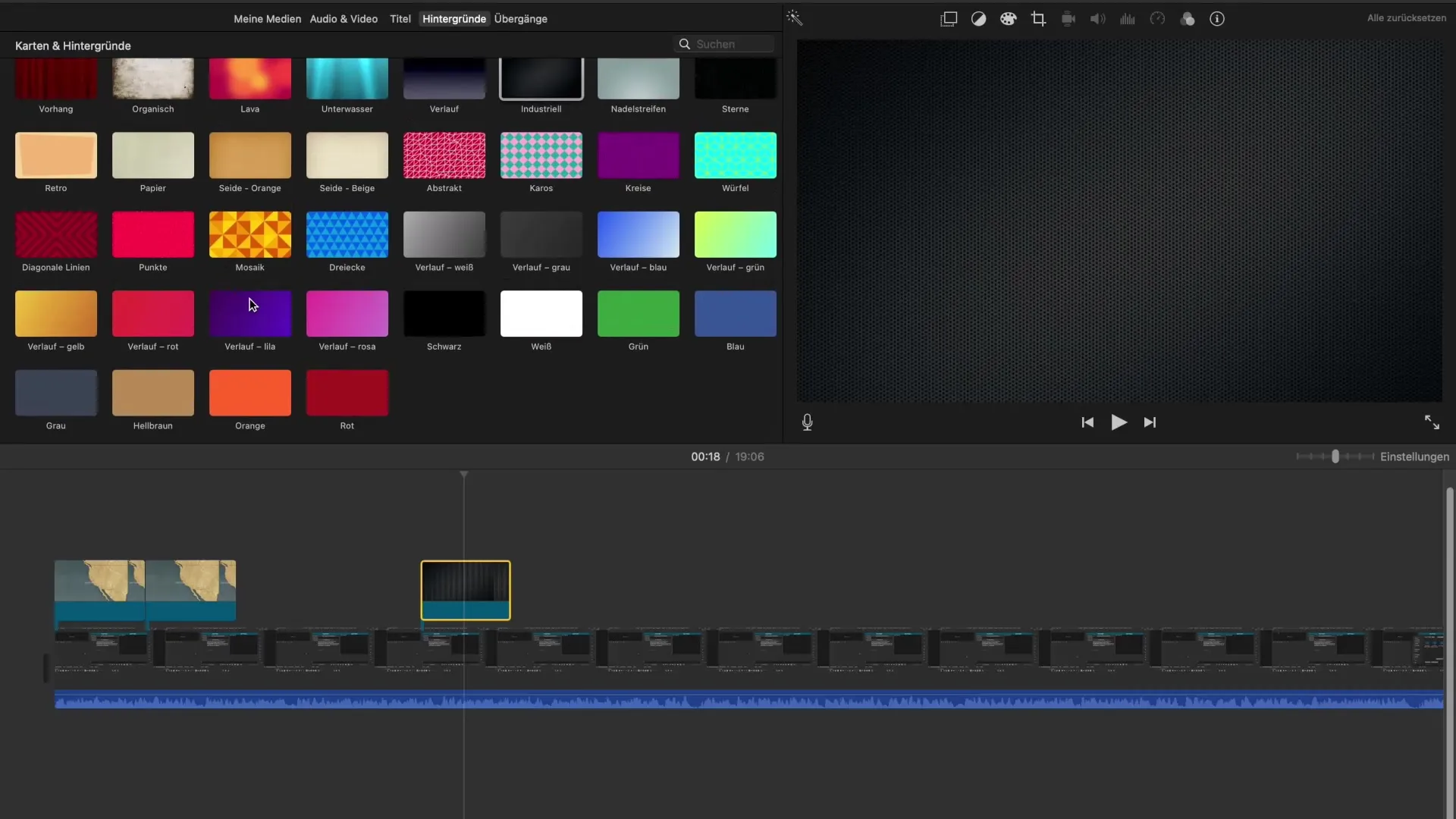
8 etapas: pridėti pavadinimą
Pasirinkęs patrauklų foną, gali papildomai pridėti pavadinimą. Tiesiog pasirink vieną pavadinimo stilių iš bibliotekos ir padėk jį virš savo fondo. Tai ne tik sukuria vizualinę hierarchiją, bet ir suteikia tavo projektui profesionalumo.
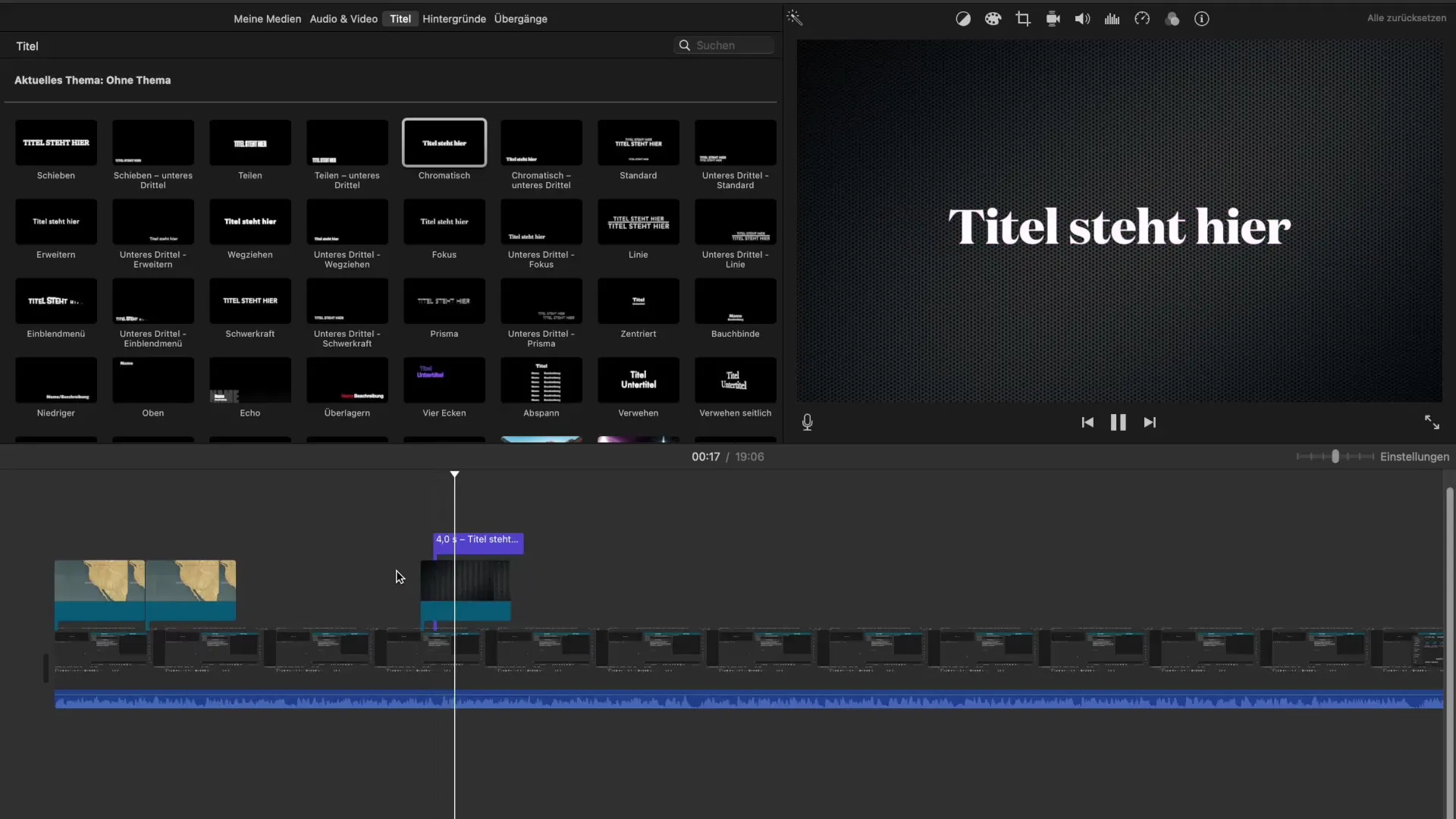
9 etapas: išbandyk pats
Svarbu, kad pats išbandytum funkcijas. Įrašyk bandymo vaizdo įrašą, net jei tai tik praktinė veikla. Geriausi rezultatai gaunami per praktinę taiką. Eksperimentuok su įvairiomis galimybėmis ir sužinok, kas geriausiai tinka tavo asmeniniam stiliui.
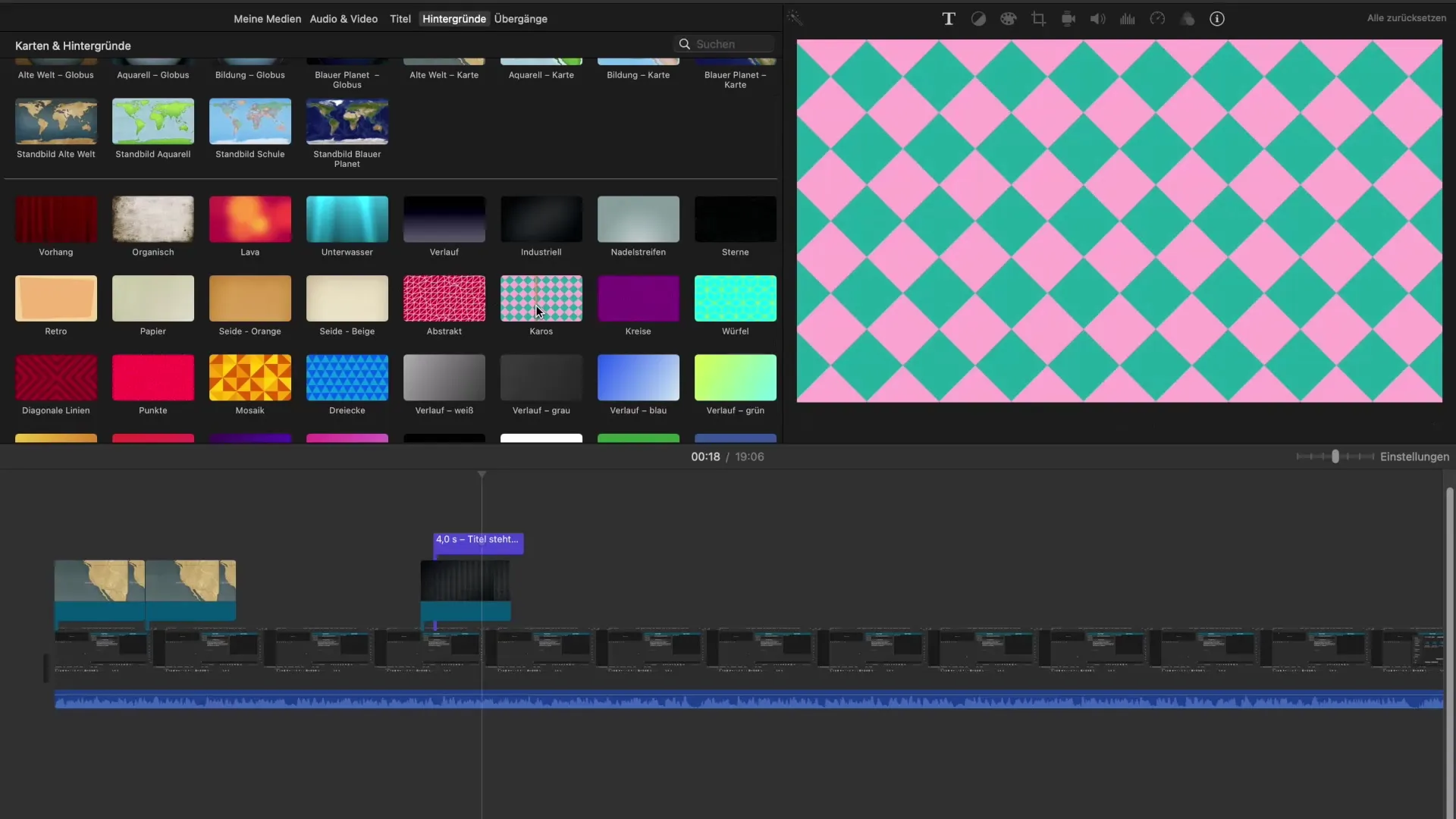
Santrauka – Fondo paveikslai iMovie naudoti
Šiame vadove sužinojai pagrindus, kaip naudoti fonus iMovie. Dabar žinai, kaip juos integruoti į savo projektą ir pritaikyti. Pasinaudok įvairove prieinamų fonų, kad vizualiai sustiprintum savo pasakojimą ir įtrauktum savo žiūrovą.
Dažnai užduodami klausimai
Kaip pridėti foną iMovie?Spustelėkite punktą „Fondo“, pasirinkite foną ir vilkite jį į laiko juostą.
Ar galiu pritaikyti fondo skaidrumą?Taip, turite galimybę nustatyti fondo skaidrumą, kad sukurtumėte vizualinius efektus.
Kaip pridėti pavadinimą?Pasirinkite pavadinimo stilių iš iMovie bibliotekos ir padėkite jį virš savo fondo.
Ar galiu naudoti interaktyvius žemėlapius?Taip, galite pridėti interaktyvius žemėlapius ir pavaizduoti maršrutus tarp įvairių taškų.
Ar iMovie yra specialių fondų?Taip, iMovie siūlo daugybę kūrybingų fondų, įskaitant organinius ir grafinis pasirinkimus.


